Nowe połączenie
Dzięki Połączeniom, Użytkownicy mogą łączyć się z dowolnym źródłem danych typu MSSQL lub POSTGRESQL.
Po naciśnięciu przycisku
Utwórz połączenie użytkownik ma możliwość wyboru jednego z dwóch typów połączeń:
MSSQL lub
Postgre SQL. Poniżej omówione jest tworzenie połączenia
MSSQL, tworzenie połączenia
Postgre SQL przebiega analogicznie.
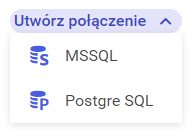
Po wybraniu typu połączenia użytkownik zostaje przeniesiony do konfiguratora nowego połączenia, który składa się w trzech kroków. Użytkownik na każdym kroku ma możliwość zamknięcia okna tworzenia nowego połączenia bez zapisywania zmian poprzez przycisk X w prawym górnym rogu okna.
Krok 1. Wprowadzenie informacji podstawowych o połączeniu
W kroku
1. Informacje podstawowe użytkownik musi wpisać nazwę połączenia oraz opcjonalnie może wprowadzić jego opis.
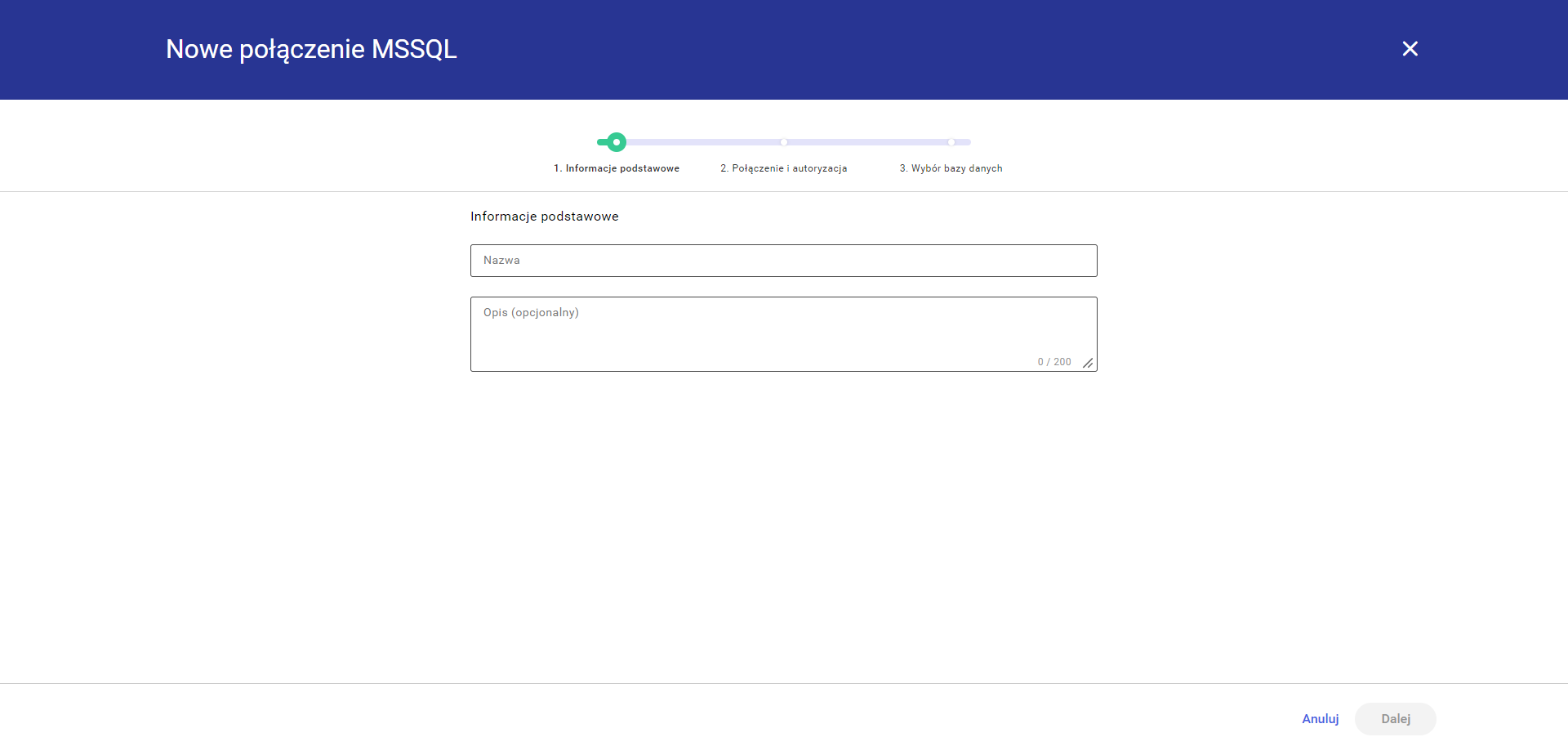
Uwaga
Nazwa połączenia nie może zawierać znaków specjalnych z wyjątkiem: "_“,”(“,”)", o czym użytkownik zostanie poinformowany przy próbie wpisania niedozwolonego znaku.
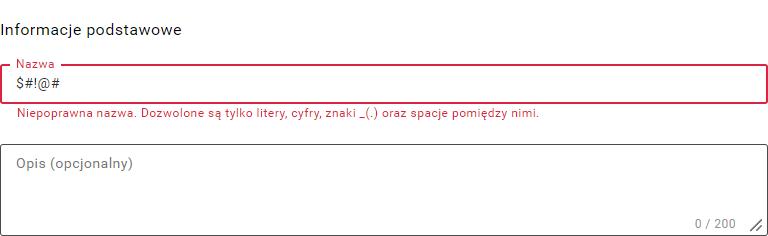
Użytkownik ma możliwość anulowania tworzenia nowego połączenia za pomocą przycisku
Anuluj lub przejścia do następnego kroku po naciśnięciu przycisku
Dalej. Bez uzupełnionej poprawnie nawy połączenia przycisk
Dalej nie będzie aktywny.
Uwaga
Aby przejść do następnego kroku konieczne jest uzupełnienie nazwy połączenia. W przypadku gdy użytkownik uzupełni nazwę połączenia, a następnie ją usunie z pola
Nazwa pojawi się komunikat o zakresie ilości znaków, z których ma składać się nazwa połączenia.
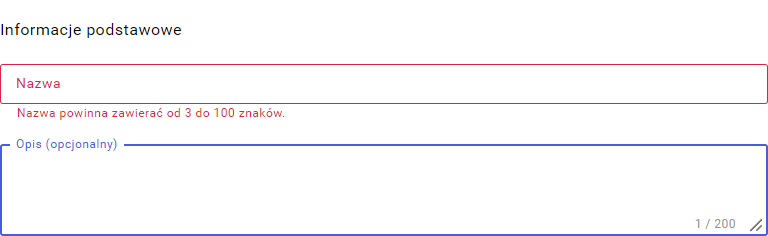
Krok 2. Autoryzacja i połączenie
W kroku
2. Połączenie i autoryzacja użytkownik uzupełnia dane serwera (serwer oraz port), timeout’y (Timeout połączenia, Timeout wykonania zapytania) oraz poświadczenia SQL lub domenowe (login, hasło). Domyśle wartości Timeout’ów: Timeout połączenia = 5 sekund, Timeout wykonania zapytania = 600 sekund.
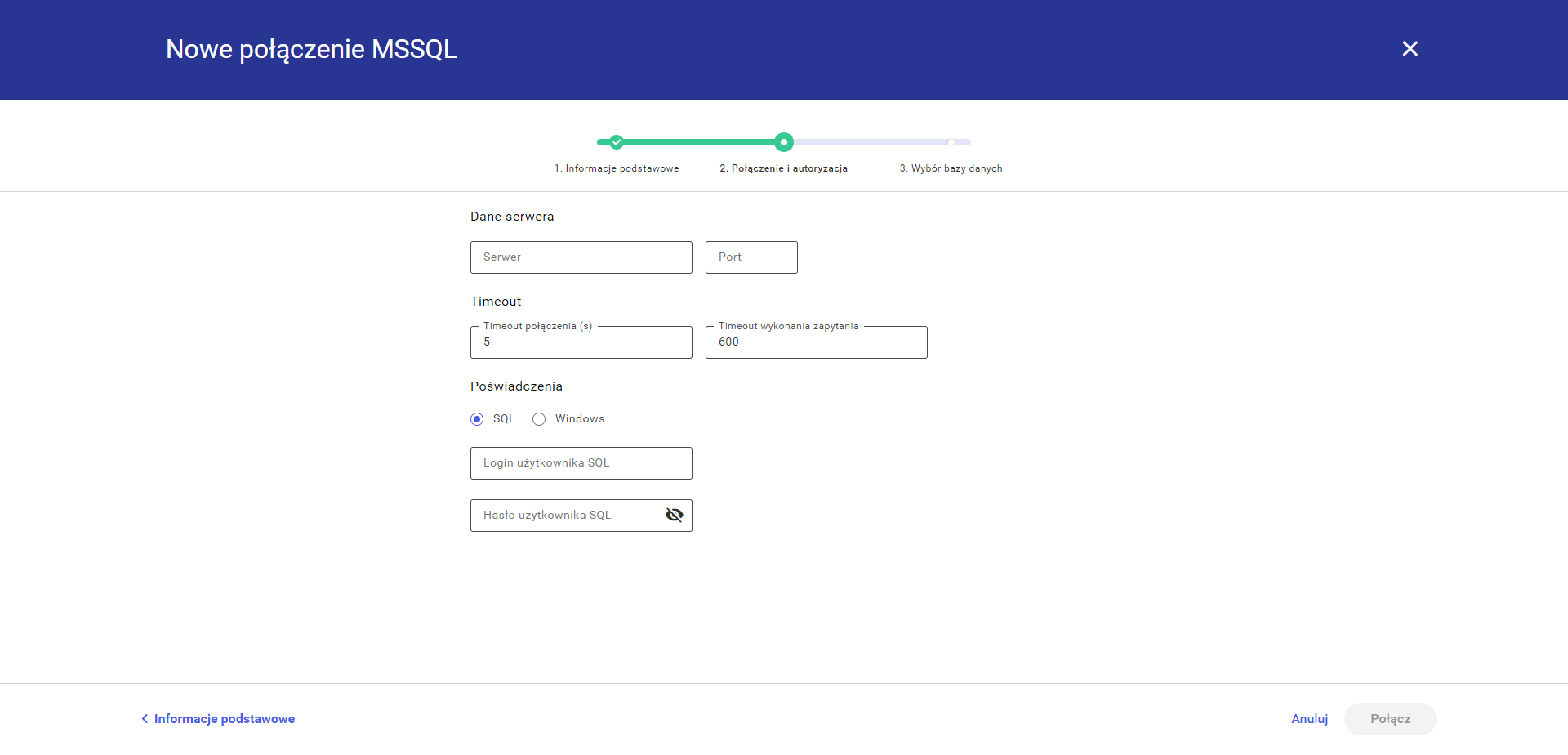
Użytkownik ma możliwość powrotu do poprzedniego kroku poprzez naciśnięcie przycisku
Informacje podstawowe, anulowania tworzenia nowego połączenia za pomocą przycisku
Anuluj lub przejścia do następnego kroku po naciśnięciu przycisku
Połącz.
Uwaga
Przycisk Połącz będzie aktywny dopiero po uzupełnieniu danych serwera i poświadczeń.
Uwaga
W przypadku wprowadzenia niepoprawnych poświadczeń (loginu lub hasła) pojawi się komunikat w prawym dolnym rogu ekranu oraz informacja pod polem do wpisania hasła.
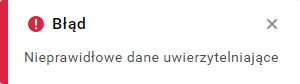
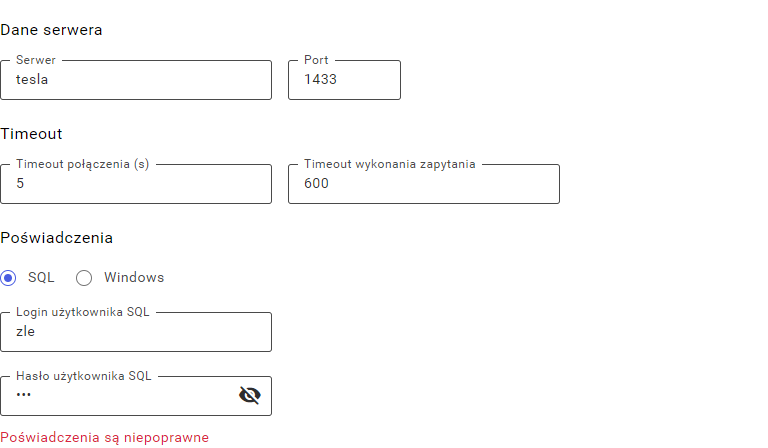
Uwaga
W przypadku wprowadzenie niepoprawnych danych serwera pojawi się komunikat w prawym dolnym roku ekranu.
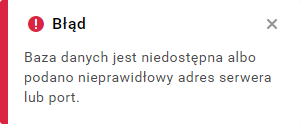
Krok 3. Wybór bazy danych
W kroku
3. Wybór bazy danych użytkownik ma możliwość zmiany poświadczeń poprzez klikniecie przycisku
Zmień oraz wyboru bazy danych z listy.
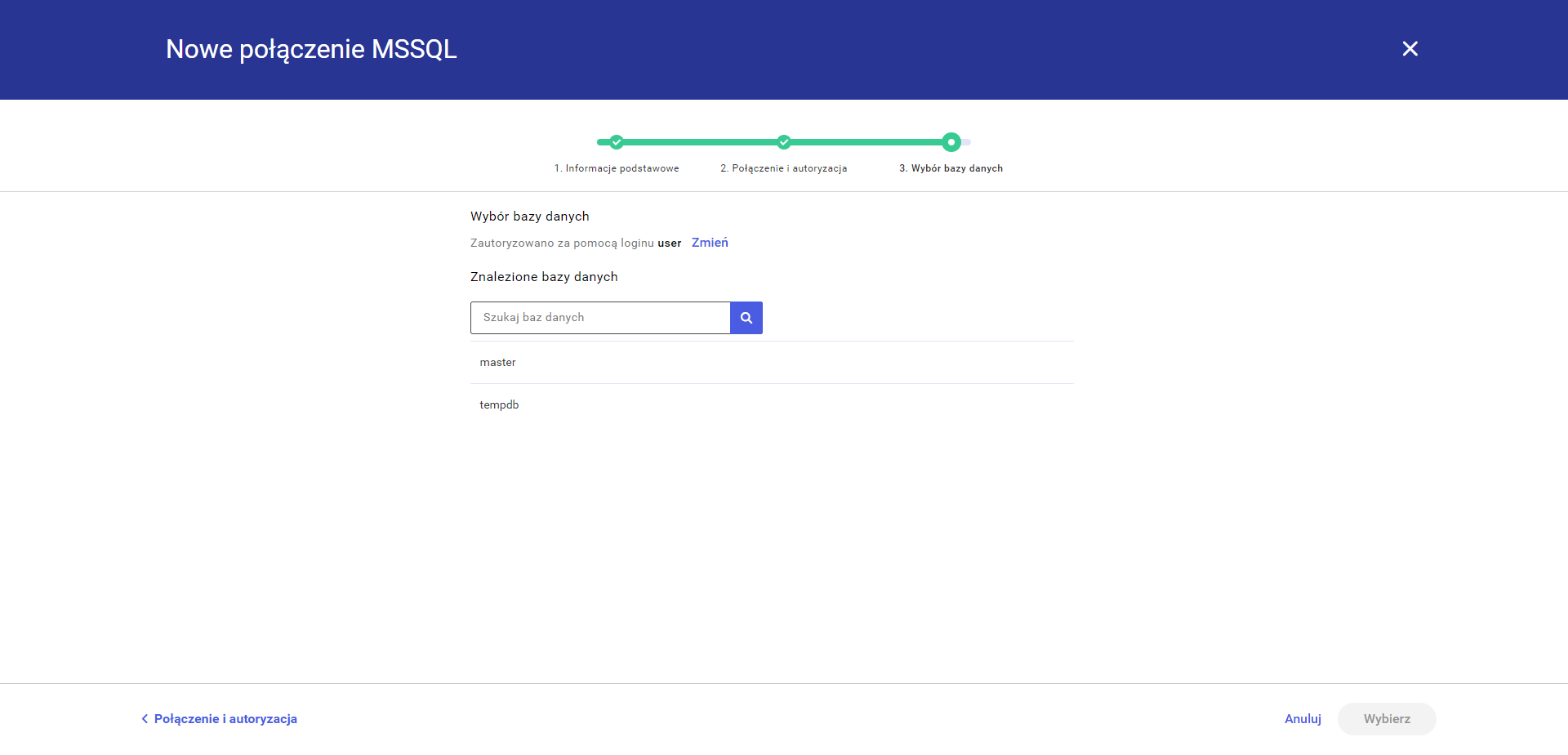
Po naciśnięciu przycisku
Zmień użytkownik będzie miał możliwość zmiany rodzaju poświadczeń i/lub danych do logowania (login, hasło).
Użytkownik może anulować zmianę poprzez przycisk
Anuluj lub zapisać wprowadzone zmiany poświadczeń poprzez przycisk
Zapisz i przeładuj. W przypadku zmiany poświadczeń lista baz zostanie załadowana ponownie.
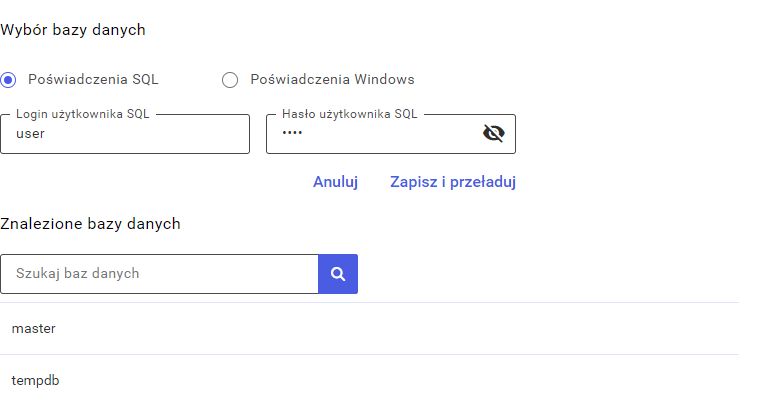
Dostępna jest wyszukiwarka ułatwiająca wyszukiwanie potrzebnej bazy. Po wpisaniu nazwy bazy lub jej części i naciśnięciu przycisku lupy lista poniżej zostanie zaktualizowana. Po naciśnięciu przycisku lupy bez wpisania nazwy w pole
Szukaj baz danych zostanie wyświetlona pełna lista baz.
Po zaznaczeniu bazy danych i zatwierdzeniu przyciskiem
Wybierz pojawi się okno z podsumowaniem informacji o połączeniu (nazwa połączenia, serwer, port, timeout wykonania zapytania, timeout połączenia, wybrana baza danych).
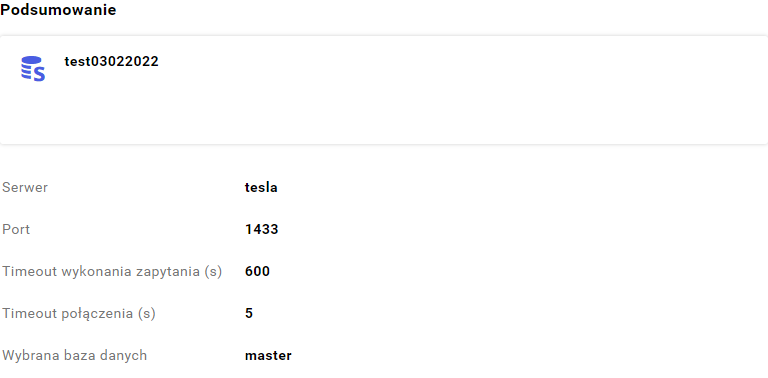
Użytkownik ma możliwość powrotu do poprzedniego kroku poprzez naciśnięcie przycisku
Połączenie i autoryzacja, anulowania tworzenia nowego połączenia za pomocą przycisku
Anuluj lub utworzenia połączenia po naciśnięciu przycisku
Wybierz.
Po utworzeniu połączenia za pomocą przycisku
Wybierz utworzone połączenie pojawi się na liście połączeń w
Repozytorium w sekcji
Połączenia lub na liście połączeń w pierwszym kroku
tworzenia nowego szablonu.
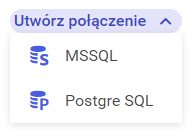 Po wybraniu typu połączenia użytkownik zostaje przeniesiony do konfiguratora nowego połączenia, który składa się w trzech kroków. Użytkownik na każdym kroku ma możliwość zamknięcia okna tworzenia nowego połączenia bez zapisywania zmian poprzez przycisk X w prawym górnym rogu okna.
Po wybraniu typu połączenia użytkownik zostaje przeniesiony do konfiguratora nowego połączenia, który składa się w trzech kroków. Użytkownik na każdym kroku ma możliwość zamknięcia okna tworzenia nowego połączenia bez zapisywania zmian poprzez przycisk X w prawym górnym rogu okna.
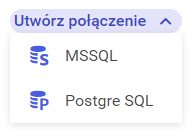 Po wybraniu typu połączenia użytkownik zostaje przeniesiony do konfiguratora nowego połączenia, który składa się w trzech kroków. Użytkownik na każdym kroku ma możliwość zamknięcia okna tworzenia nowego połączenia bez zapisywania zmian poprzez przycisk X w prawym górnym rogu okna.
Po wybraniu typu połączenia użytkownik zostaje przeniesiony do konfiguratora nowego połączenia, który składa się w trzech kroków. Użytkownik na każdym kroku ma możliwość zamknięcia okna tworzenia nowego połączenia bez zapisywania zmian poprzez przycisk X w prawym górnym rogu okna.

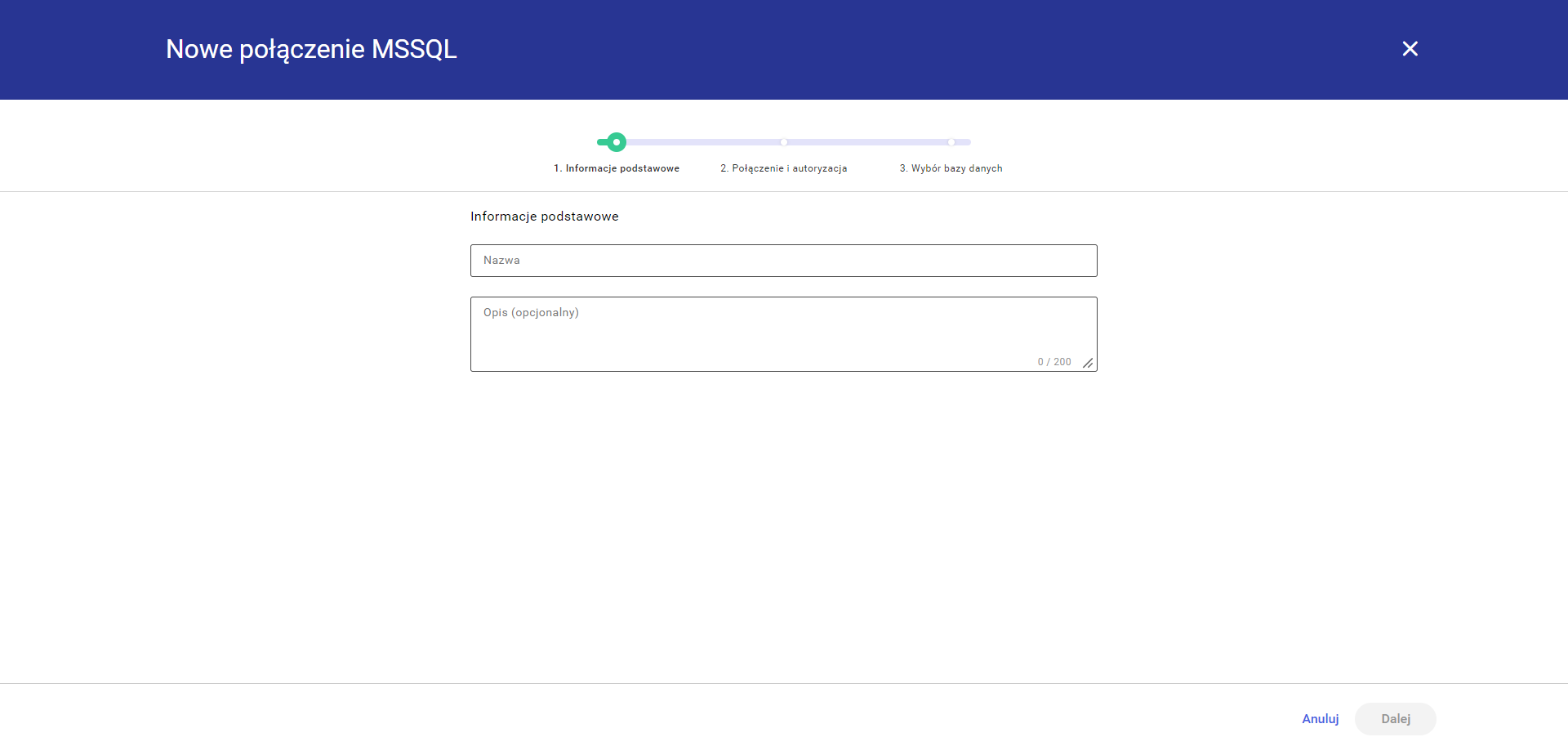
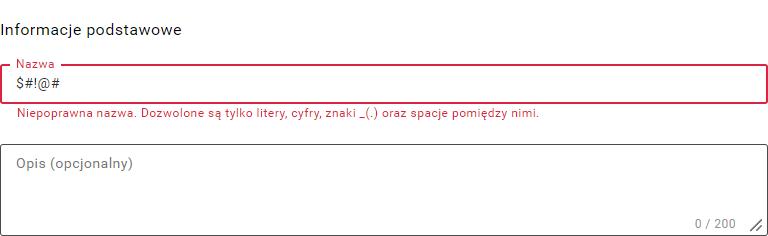
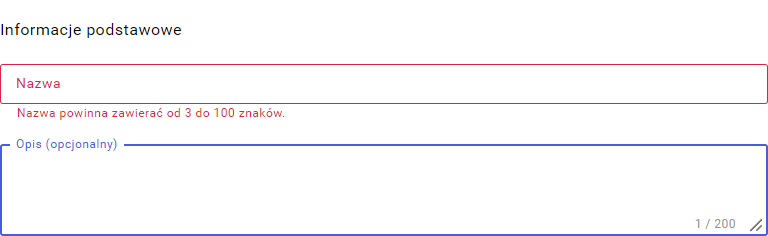
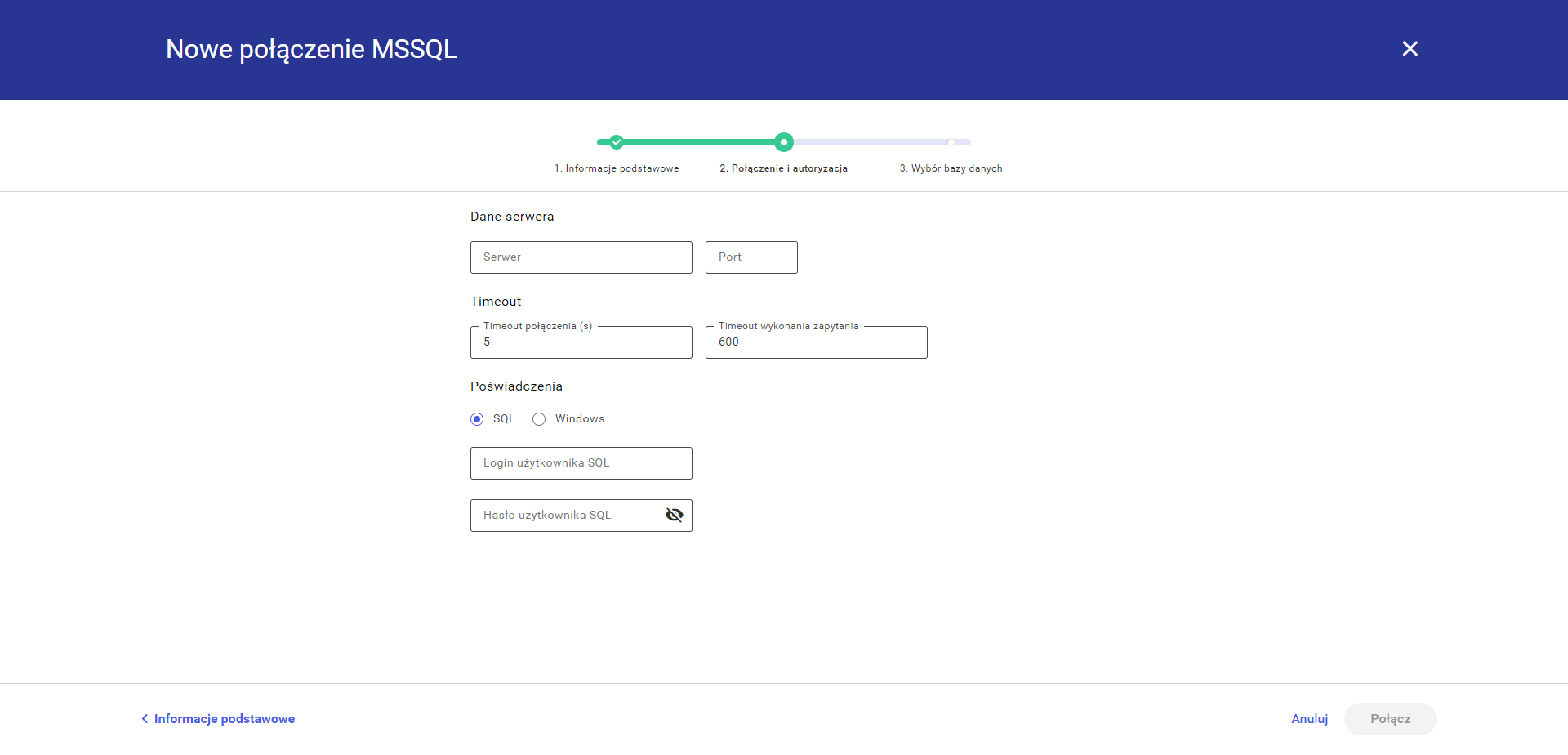 Użytkownik ma możliwość powrotu do poprzedniego kroku poprzez naciśnięcie przycisku Informacje podstawowe, anulowania tworzenia nowego połączenia za pomocą przycisku Anuluj lub przejścia do następnego kroku po naciśnięciu przycisku Połącz.
Użytkownik ma możliwość powrotu do poprzedniego kroku poprzez naciśnięcie przycisku Informacje podstawowe, anulowania tworzenia nowego połączenia za pomocą przycisku Anuluj lub przejścia do następnego kroku po naciśnięciu przycisku Połącz.
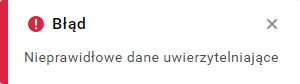
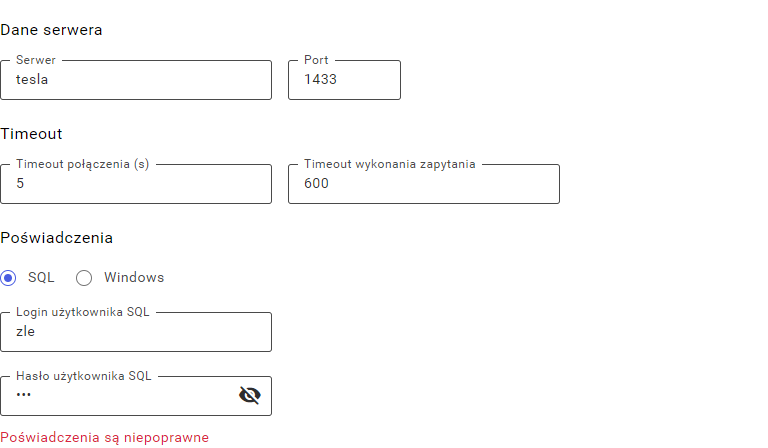
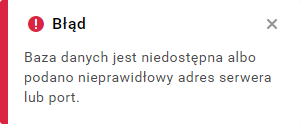
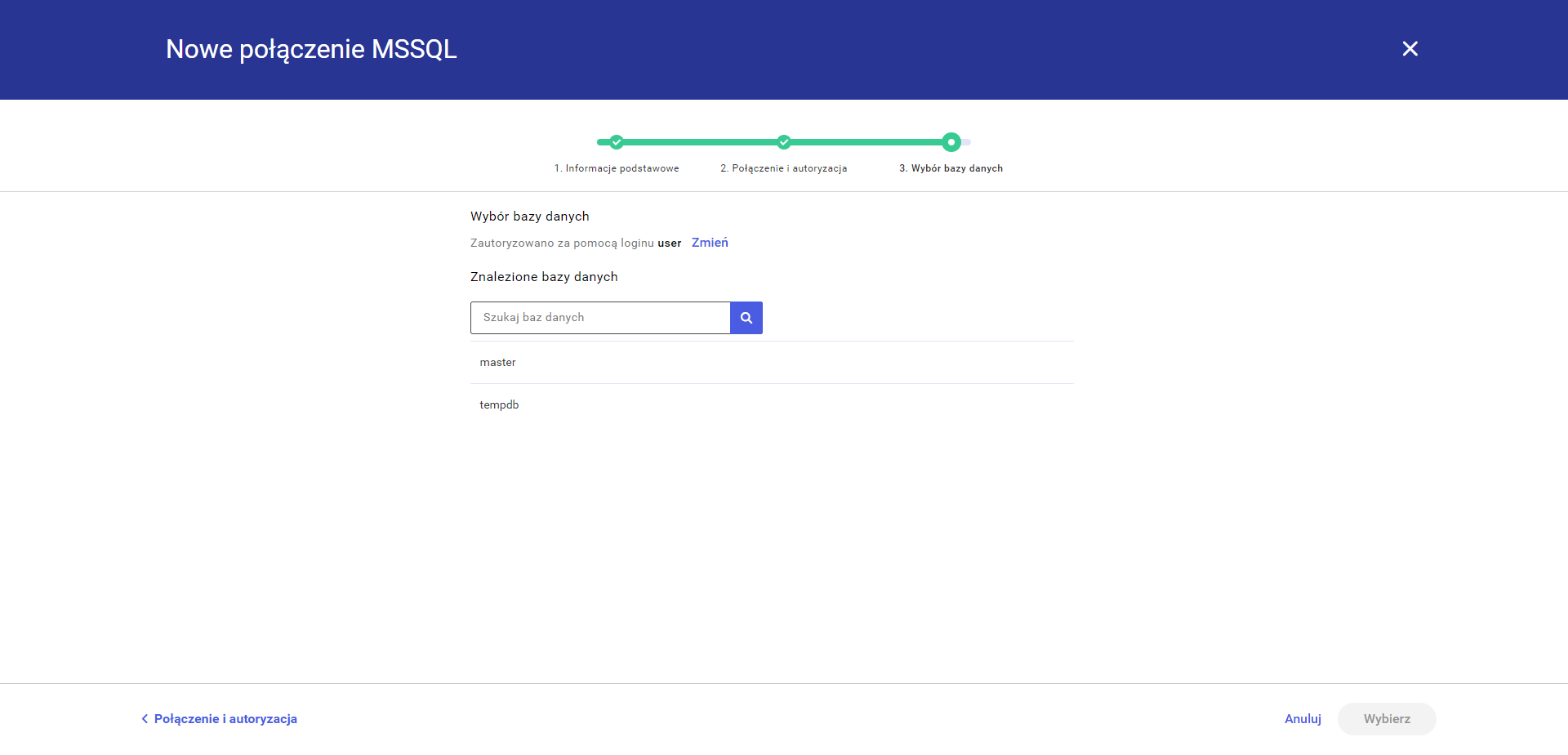 Po naciśnięciu przycisku Zmień użytkownik będzie miał możliwość zmiany rodzaju poświadczeń i/lub danych do logowania (login, hasło).
Użytkownik może anulować zmianę poprzez przycisk Anuluj lub zapisać wprowadzone zmiany poświadczeń poprzez przycisk Zapisz i przeładuj. W przypadku zmiany poświadczeń lista baz zostanie załadowana ponownie.
Po naciśnięciu przycisku Zmień użytkownik będzie miał możliwość zmiany rodzaju poświadczeń i/lub danych do logowania (login, hasło).
Użytkownik może anulować zmianę poprzez przycisk Anuluj lub zapisać wprowadzone zmiany poświadczeń poprzez przycisk Zapisz i przeładuj. W przypadku zmiany poświadczeń lista baz zostanie załadowana ponownie.
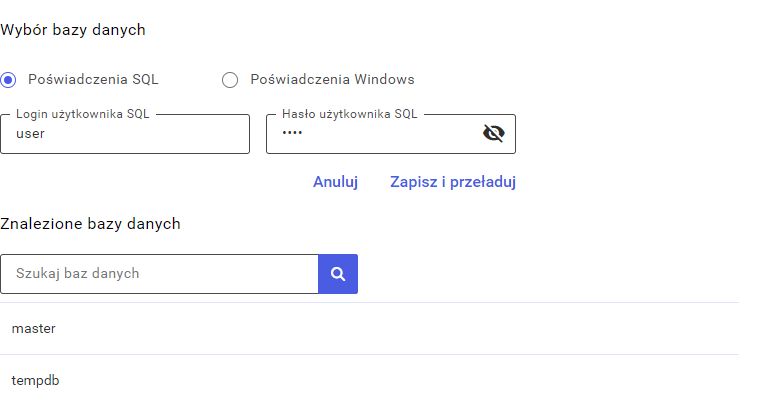 Dostępna jest wyszukiwarka ułatwiająca wyszukiwanie potrzebnej bazy. Po wpisaniu nazwy bazy lub jej części i naciśnięciu przycisku lupy lista poniżej zostanie zaktualizowana. Po naciśnięciu przycisku lupy bez wpisania nazwy w pole Szukaj baz danych zostanie wyświetlona pełna lista baz.
Po zaznaczeniu bazy danych i zatwierdzeniu przyciskiem Wybierz pojawi się okno z podsumowaniem informacji o połączeniu (nazwa połączenia, serwer, port, timeout wykonania zapytania, timeout połączenia, wybrana baza danych).
Dostępna jest wyszukiwarka ułatwiająca wyszukiwanie potrzebnej bazy. Po wpisaniu nazwy bazy lub jej części i naciśnięciu przycisku lupy lista poniżej zostanie zaktualizowana. Po naciśnięciu przycisku lupy bez wpisania nazwy w pole Szukaj baz danych zostanie wyświetlona pełna lista baz.
Po zaznaczeniu bazy danych i zatwierdzeniu przyciskiem Wybierz pojawi się okno z podsumowaniem informacji o połączeniu (nazwa połączenia, serwer, port, timeout wykonania zapytania, timeout połączenia, wybrana baza danych).
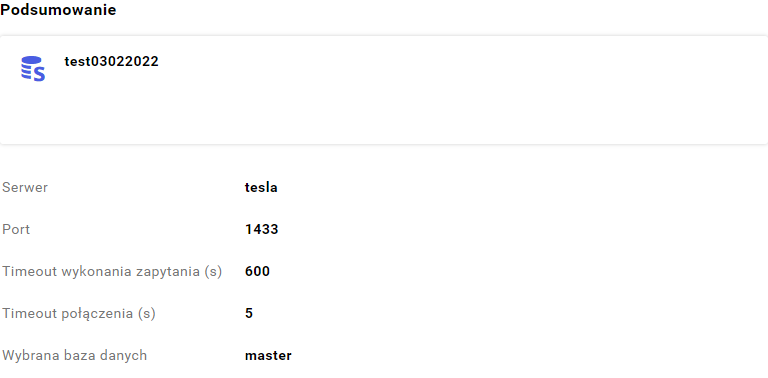 Użytkownik ma możliwość powrotu do poprzedniego kroku poprzez naciśnięcie przycisku Połączenie i autoryzacja, anulowania tworzenia nowego połączenia za pomocą przycisku Anuluj lub utworzenia połączenia po naciśnięciu przycisku Wybierz.
Po utworzeniu połączenia za pomocą przycisku Wybierz utworzone połączenie pojawi się na liście połączeń w Repozytorium w sekcji Połączenia lub na liście połączeń w pierwszym kroku
Użytkownik ma możliwość powrotu do poprzedniego kroku poprzez naciśnięcie przycisku Połączenie i autoryzacja, anulowania tworzenia nowego połączenia za pomocą przycisku Anuluj lub utworzenia połączenia po naciśnięciu przycisku Wybierz.
Po utworzeniu połączenia za pomocą przycisku Wybierz utworzone połączenie pojawi się na liście połączeń w Repozytorium w sekcji Połączenia lub na liście połączeń w pierwszym kroku